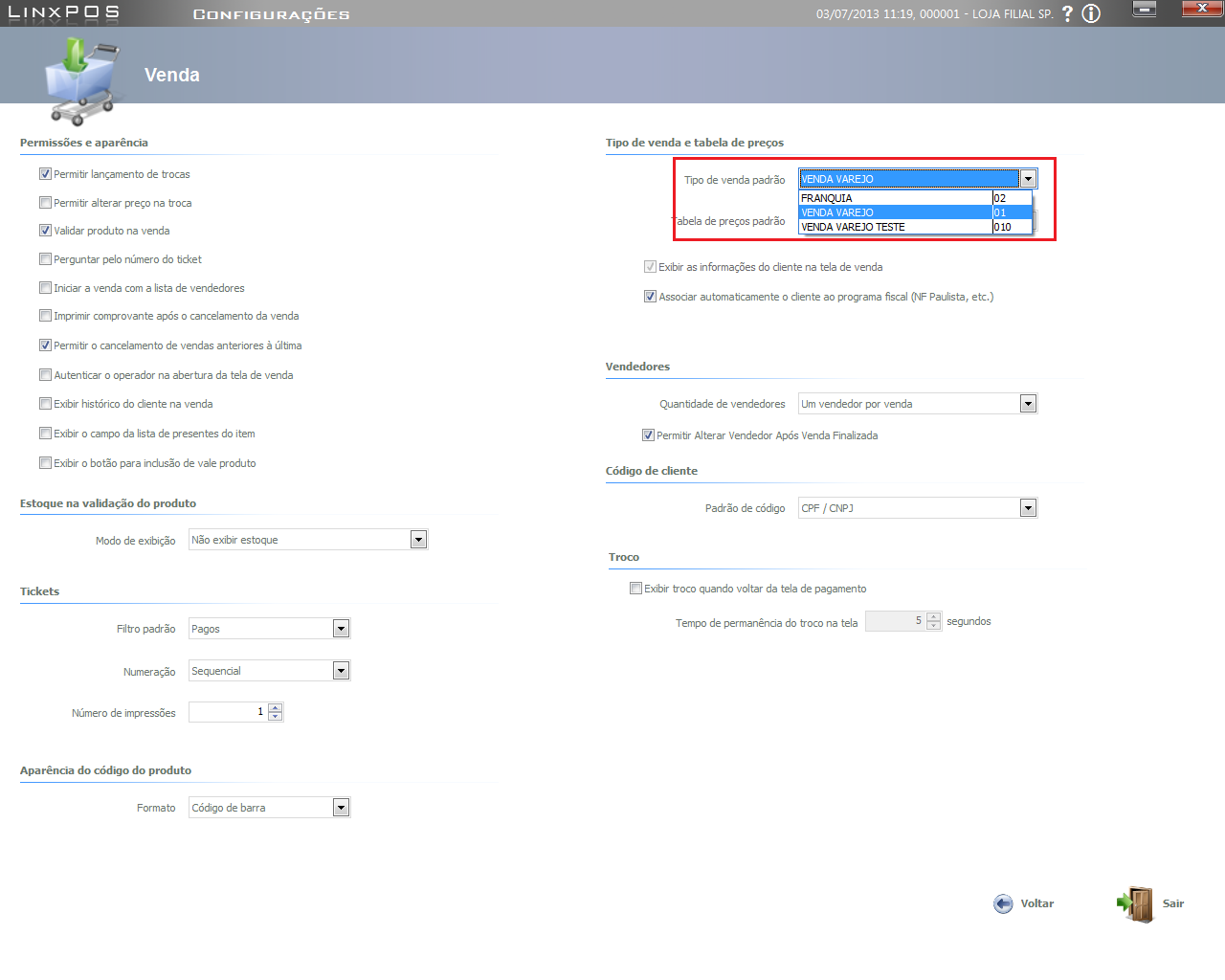Para a realização das vendas na loja, é necessário cadastrar e configurar operações que identifiquem os procedimentos a serem utilizados. Este processo é possível por meio desta tela.
Note que a partir do cadastro das operações de venda, serão associadas as formas de pagamento, cadastradas previamente na tela 300040 - Formas de Pagamento de Lojas Varejo.
Módulos que exibem a tela 300008
▪ Lojas
Pré-requisitos
▪ 300005 - Cadastro de Clientes Varejo
▪ 300040 - Formas de Pagamento de Lojas Varejo
▪ 001013 - Filiais
Parâmetros
▪ 300008_ALT_OP_TAB_PRECO
Procedimentos
1. Acesse a tela tela 300008 - Operações de Venda de Lojas Varejo.
2. Preencha o nome da Operação de Venda.
3. Na página Preços, informe à qual tabela de preços esta operação de venda deverá atuar.
4. Informe o Período de ativação.
5. Selecione os checkboxes conforme necessidade e de acordo com o tópico Detalhamento da tela.
6. Ao finalizar, clique na opção Salva (F4).
Relatórios
▪ (A) Operações de Vendas
▪ (B) Operações de Vendas com Formas de Pagto - Cód. Barras
Detalhamento da tela
| Detalhamento da tela | ||||||||||||||||||||||||||||
|---|---|---|---|---|---|---|---|---|---|---|---|---|---|---|---|---|---|---|---|---|---|---|---|---|---|---|---|---|
Campos do CabeçalhoVerifique a seguir, o detalhamento dos principais campos da tela.
| ||||||||||||||||||||||||||||
Página Formas de PagamentoInclua todas as formas de pagamento que serão utilizadas na loja, conforme sugestão a seguir:
| ||||||||||||||||||||||||||||
Página Tipos de clienteNesta página, é possível informar os tipos de clientes para a operação de venda que está sendo cadastrada. Caso não seja informado um tipo de cliente, qualquer cliente poderá ser utilizado nesta operação de venda. | ||||||||||||||||||||||||||||
Página FiliaisNesta página, é necessário informar em quais lojas e filiais serão exibidas as operações de vendas cadastradas. | ||||||||||||||||||||||||||||
Exemplo da tela no LinxPOSApós o cadastro das operações de vendas, as opções serão exibidas no LinxPOS Manager. As operações de lojas serão exibidas no LinxPOS (após a integração via Datasync Retail). |